فهرست مطالب:
- مرحله 1: لوازم
- مرحله 2: قرار دادن سنسور صدا KY038 بر روی برد آردوینو
- مرحله 3: کد
- مرحله 4: طراحی ظروف
- مرحله 5: نتیجه گیری

تصویری: فعال کننده دستگاه از حالت خواب: 5 مرحله

2024 نویسنده: John Day | [email protected]. آخرین اصلاح شده: 2024-01-30 08:53



از آنجا که فناوری با سرعت بسیار بالایی در حال پیشرفت است ، اکثر مردم نمی توانند بدون راحتی چنین توسعه ای زندگی کنند. به عنوان فردی که روزانه به دستگاه نیاز دارد ، این پروژه آردوینو یک فعال کننده دستگاه را ارائه می دهد. این فعال کننده دستگاه را می توان بر روی سیستم پنجره و مک بوک های قدیمی اعمال کرد ، که با دست زدن کاربر دستگاه را از حالت خواب مجددا فعال می کند. من تصمیم گرفتم این دستگاه را ایجاد کنم زیرا مزاحمت برای فعال سازی مجدد لپ تاپ در حالت خواب نیست. برای سیستم پنجره ، کاربران باید یک دکمه تصادفی را فشار دهند تا دستگاه دوباره فعال شود ، و این باعث ناراحتی می شود. برای برخی مک بوک های قدیمی ، این نیز یک مشکل جزئی بوده است. این دستگاه از یک سنسور صدا KY038 و یک برد آردوینو تشکیل شده است. هنگامی که سنسور صدا در مقایسه با بقیه داده های ضبط شده صدای بیشتری را مشاهده می کند ، سنسور فعال می شود و بقیه دستگاه را فعال می کند تا دستگاه دوباره فعال شود.
برای سیستم پنجره ، دستگاه اغلب در صورت عدم استفاده از دستگاه حالت خواب را تحمل می کند. با این حال ، به عنوان مثال ، ممکن است کاربر در حال خواندن مقاله یا بررسی عناصر خاصی از دستگاه بدون استفاده مداوم از دستگاه باشد. با این طراحی ، در صورت فاصله گرفتن کاربر از دستگاه ، با دو ضربه زدن می توان لپ تاپ را از حالت خواب بیدار کرد. این اصل همچنین می تواند برای چندین دستگاه قدیمی Mac اعمال شود.
مرحله 1: لوازم

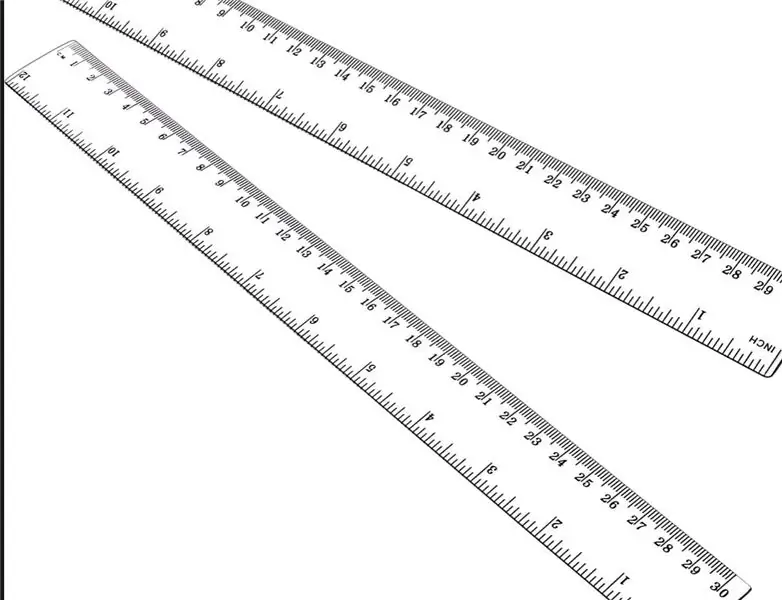
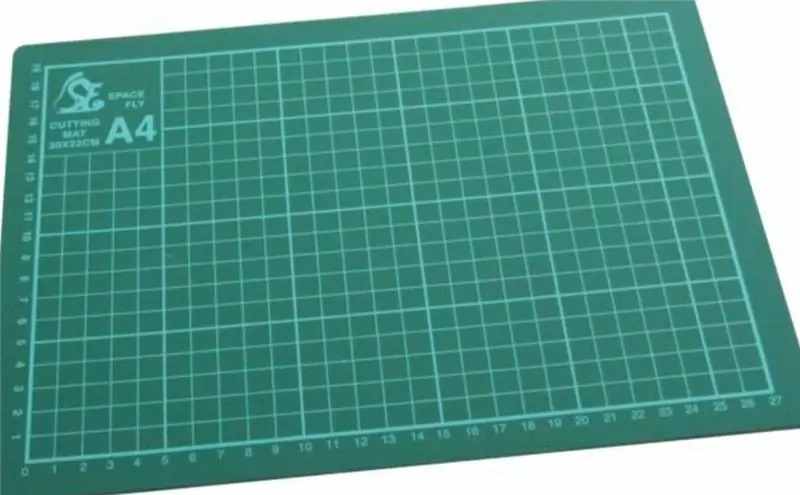
جریان
- برد آردوینو (آردوینو لئوناردو)
- سنسور صدا KY038
- کابل یو اس بی
- سیم (*3)
- یک وسیله
طراحی ظروف
- ابزار چاقو
- چسب مذاب داغ
- خط کش
- تشک برش (*1)
- مقوا (30*30) (*2)
مرحله 2: قرار دادن سنسور صدا KY038 بر روی برد آردوینو
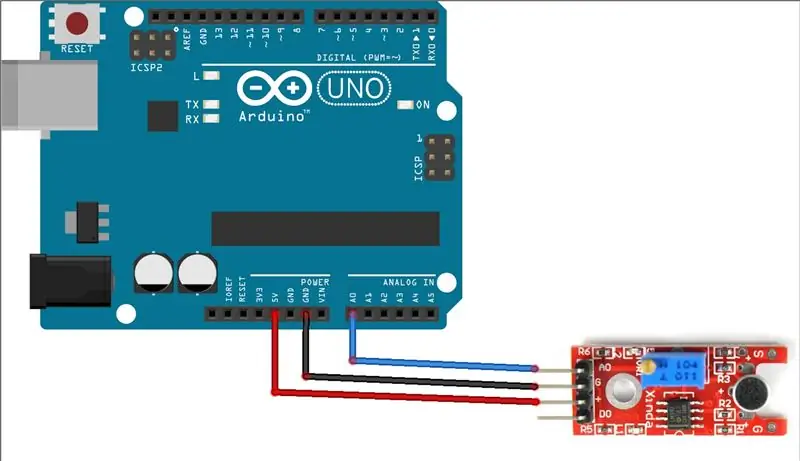
برای این دستگاه ، تنها عنصر مورد نیاز برای اتصال به برد آردوینو ، سنسور صدای KY038 است. به منظور عملکرد صحیح سنسور صدا ، سیمهای متصل به سنسور صدای آردوینو باید در نقاط صحیح وارد شوند. بنابراین ، دستگاه می تواند به درستی کار کند.
تفاوت در بردهای آردوینو ممکن است منجر به عملکرد بدون پردازش شود. بر اساس پروژه من ، برد Arduino مورد استفاده Arduino Leonardo است ، اگر از برد دیگری استفاده می کنید ، مطمئن شوید که تفاوت بین بردهای مختلف Arduino را درک کرده اید.
عواقب اتصال اشتباه سیم:
از آنجا که سنسور صدا KY038 باید به نقاط مناسب روی برد آردوینو متصل شود ، هنگامی که سیمها به اشتباه وصل شده اند ، سنسور صدای آردوینو نمی تواند به درستی کار کند. بنابراین ، کل فرایند فعال سازی مجدد دستگاه اجرا نمی شود.
سنسور صدا KY038:
سنسور صدا KY038 دارای چهار قسمت است که می توان به برد متصل شد ، اما در این حالت ، فقط سه قسمت مورد نیاز است: A0 ، G و +. همانطور که در نمودار ارائه شده نشان داده شده است ، سنسور صدا باید به درستی به سه نقطه روی برد متصل شود. پس از اینکه سه نقطه به درستی وارد شد ، سنسور صدا KY038 اکنون آماده فعال شدن است.
A0 A0 روی برد آردوینو
G GND روی برد آردوینو
+ 5V روی برد آردوینو
برای این پروژه ، تنها عنصری که باید روی برد قرار گیرد سنسور صدا KY038 است ، اما قبل از ورود به مرحله بعدی ، از صحت اتصالات اطمینان حاصل کنید ، از همه مسائل غیر ضروری که می تواند منجر به عواقب وحشتناک شود ، جلوگیری کنید.
مرحله 3: کد
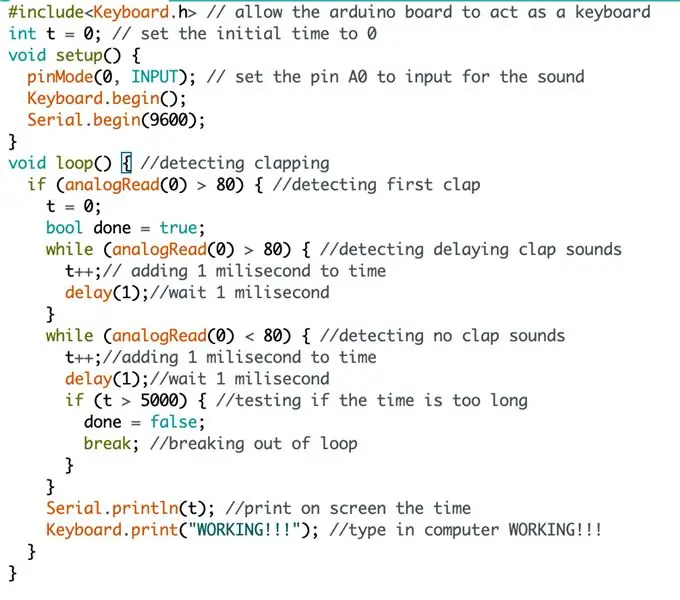
این کد به طور خاص زمانی طراحی می شود که کاربر دوبار کف می زند. حسگر صدا صدا را می گیرد و صدا را به اعداد منتقل می کند. هرچه صدا بلندتر باشد ، عدد بزرگتر است. هنگامی که سنسور صدا ورودی صدای بالاتر از کف دست کاربر را تشخیص می دهد ، دستگاه پردازش را آغاز می کند. طبق کد من ، وقتی سنسور صدا KY038 ورودی صوتی بالاتر از 80 را تشخیص دهد ، دستگاه شروع به کار می کند. از آنجا که من الگویی را مشاهده کردم که در شرایط عادی ، ورودی صدای ضبط شده هرگز از 80 تجاوز نمی کند ، این اطمینان می دهد که سنسور صدا KY038 بدون ورودی صدای زیاد فعال نمی شود.
با بررسی کد ، دو شاخه if مشروط وجود دارد تا اطمینان حاصل شود که کاربر برای فعال کردن موفقیت آمیز دستگاه باید دو claps ارائه دهد. بدون دو ضربه یا دو ورودی بزرگ صدا ، دستگاه پردازش را شروع نمی کند. اولین شاخه if نشان دهنده تشخیص اولین کف زدن است و بعداً یک شاخه دیگر کف دوم را تشخیص می دهد.
پس از تشخیص سنسور صدا KY038 دو ورودی بزرگ صدا ، دستگاه "WORKING !!!" را تایپ می کند. روی صفحه کلید در این حالت ، لپ تاپ از حالت خواب مجددا فعال می شود ، زیرا تا زمانی که یک عنصر تصادفی روی صفحه کلید تایپ شود ، دستگاه از حالت خواب بیدار می شود.
کد: اینجا
#شامل // به برد آردوینو اجازه دهید به عنوان صفحه کلید عمل کند
int t = 0 ؛ // زمان اولیه را روی 0 void setup () {pinMode (0، INPUT) تنظیم کنید؛ // پین A0 را برای ورودی صدا Keyboard.begin () تنظیم کنید؛ Serial.begin (9600)؛ } void loop () {// تشخیص کف زدن if (analogRead (0)> 80) {// تشخیص اولین کف زدن t = 0؛ bool done = true؛ while (analogRead (0)> 80) {// تشخیص تاخیر در کف زدن t ++ ؛ // افزودن 1 میلی ثانیه به تاخیر زمانی (1) ؛ // صبر 1 میلی ثانیه} در حالی که (analogRead (0) 5000) {// آزمایش اگر زمان خیلی طولانی انجام شده = false؛ زنگ تفريح؛ // شکستن حلقه}} Serial.println (t)؛ // چاپ زمان روی صفحه Keyboard.print ("WORKING !!!") ؛ // تایپ در کامپیوتر WORKING !!! }}
مرحله 4: طراحی ظروف
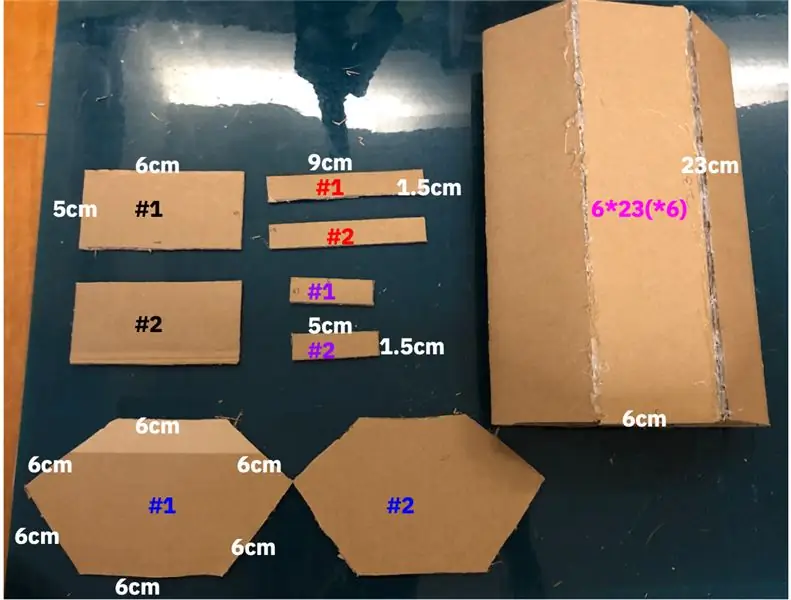
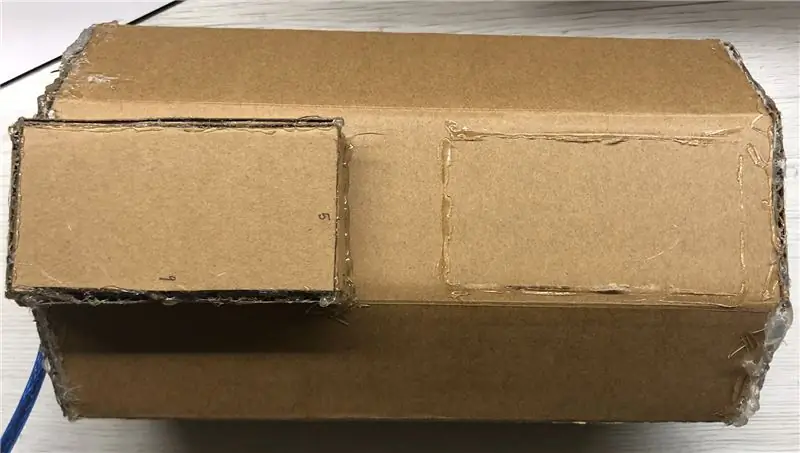

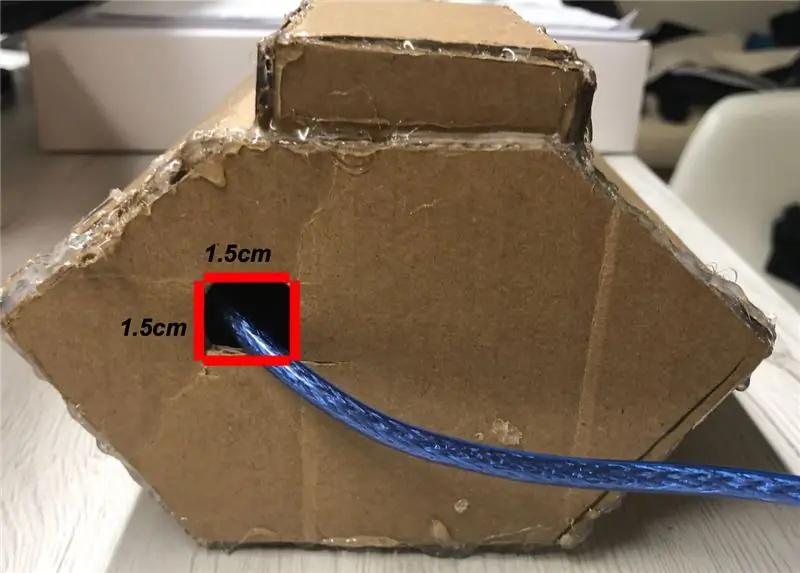
بعد از اینکه با موفقیت وارد این مرحله از پروژه شدید ، آخرین چیزی که باید پردازش کنید محفظه دستگاه است. برای این پروژه ، ظرف به دو قسمت تقسیم می شود ، قسمت اول قسمت کوچکتر ظرفی است که سنسور صدا KY038 در آن قرار گرفته است. قسمت بزرگتر/قسمت پایین ظرف برای قرار دادن برد آردوینو طراحی شده است.
- با نگاه کردن به عکس با برچسب های طول و عرض هر قسمت ، چهار مقوا در بالا سمت چپ برای قسمت کوچکتر ظرف ایجاد شده است. ابتدا از نشانگر برای کشیدن اشکال روی مقوا استفاده کنید. دوم ، برای ساختن قسمتی از ظرف که برای سنسور صدای KY038 طراحی شده است ، باید از یک چاقوی کاربردی استفاده کنید ، دو عدد مقوای 5*6 سانتی متر ، دو مقوا 9*1.5 سانتی متر و دو مقوا 5*1.5 سانتی متر نیاز است.
- با استفاده از تفنگ چسب حرارتی ، محفظه کوچکتر را برای سنسور صدا KY038 بسازید.
- قسمت بزرگتر باقی مانده قسمتی است که برد آردوینو در آن قرار گرفته است. با استفاده از نشانگر ، دو شش ضلعی معمولی با اضلاع 6 سانتی متر و یک لوله 6 طرفه با هر ضلع به طول 23 و عرض 6 بکشید ، پس از کشیدن همه عناصر روی مقوا ، از یک چاقوی کاربردی برای برش استفاده کنید. شکل ها.
- یکی از شش ضلعی ها را بردارید و با چاقوی کاربردی مربعی به ضلع 1.5 سانتی متر ببرید. مربع ایجاد شده قسمتی است که کابل USB در آن اعمال می شود.
- با اسلحه چسب داغ ظرف بزرگتری برای برد آردوینو بسازید.
- پس از ساخت هر دو ظرف ، از تفنگ چسب حرارتی برای قرار دادن ظرف کوچکتر در بالای ظرف بزرگتر استفاده کنید. در این مرحله ، برد آردوینو و سنسور صدا KY038 باید در ظروف قرار گیرند.
لازم نیست ظرف این دستگاه یکسان باشد ، اما ظرف باید بتواند برد Arduino و سنسور صدا KY038 را ذخیره کند.
مرحله 5: نتیجه گیری
امیدوارم این پروژه به شما کمک کند درک بهتری از نحوه استفاده از آردوینو در شرایط واقعی داشته باشید. از طریق این پروژه ، می توانید نحوه استفاده صحیح از سنسور صدا KY038 را بیاموزید و برنامه های افزودنی بیشتری را بر روی این عنصر آردوینو توسعه دهید.
از همه شما بسیار ممنونم که پروژه خلاقانه آردوینو را مطالعه کردید!
توصیه شده:
هر دو حالت ESP8266 (AP و حالت مشتری): 3 مرحله

هر دو حالت ESP8266 (AP و حالت مشتری): در مقاله قبلی من یک آموزش درباره نحوه تنظیم حالت در ESP8266 ، که به عنوان نقطه دسترسی یا ایستگاه wifi و به عنوان مشتری wifi است ، ارائه می دهم. در این مقاله به شما نشان خواهم داد که چگونه برای تنظیم حالت ESP8266 به هر دو حالت. یعنی در این حالت ESP8266 می تواند
فعال کردن صفحه کلید "دائمی" در حالت تبلت (نوت بوک ASUS 2 در 1): 4 مرحله

فعال کردن صفحه کلید "دائمی" در حالت تبلت (نوت بوک ASUS 2 در 1): اخیراً مانیتور روی نوت بوک ASUS Q551LN 2 در 1 من رنگ قرمز را متوقف کرد. پس از ماه ها تلاش برای رفع آن بدون پیشرفت ، تصمیم گرفتم آن را به یک دسکتاپ دائمی تبدیل کنم و آن را به یک مانیتور وصل کنم. با این حال ، متوجه شدم که اگر & quot؛
چراغ خواب شب خواب: 6 مرحله (همراه با تصاویر)

چراغ های شب تخت خواب فانتزی: این سیستم نور تختخواب آینده است! وقتی در نیمه شب از رختخواب بیرون می آیید روشن می شوند و وقتی به ماشین رویایی راحت خود می روید خاموش می شوند. بنابراین دیگر از تصادفات شبانه و شکستن انگشتان پا خودداری کنید! این را می توان بسیار آسان خرید
حالت (مناسب) حالت: 4 مرحله

(Suit) case Mod: در اینجا یک مورد اصلاح شده برای سرور توسعه LAMP من آمده است. این دقیقاً به پایان نرسیده است و حتی استانداردهای ایمنی متوسطی را نیز برآورده نمی کند ، اما لینوکس را اجرا می کند و در انجام این کار خوب به نظر می رسد. در ابتدا کامپیوتر را در یک چرم چرمی قرار دادم که به آن حس خوبی می داد
ترفندهای حالت خواب IPod Touch: 4 مرحله

ترفندهای حالت خواب IPod Touch: آیا اغلب می خواهید قبل از خواب به Itouch خود در رختخواب خود گوش دهید ، اما واقعاً نمی توانید این کار را بکنید زیرا می ترسید آیپاد شما از تخت بیفتد و روی زمین بشکند؟ یا شاید بتوانید تلفن همراه را به گردن خود بیاندازید؟ بنابراین او
